Windows + Ubuntu 16.04 双系统安装详细教程
国内源
安装教程
安装主要分为以下几步:
- 一. 下载Ubuntu 16.04镜像软件;
- 二. 制作U盘启动盘使用ultraISO;
- 三. 安装Ubuntu系统;
- 四. 用EasyBCD 创建系统启动引导; (根据个人情况,选择性的安装)
- 五. 开启系统;
一、下载ubuntu16.04
直接到国内源免费下载
根据自己计算机的配置信息下载(本人下载的是的64位的)
二 、制作U盘启动器
百度下载ultraISO软件安装并打开
1、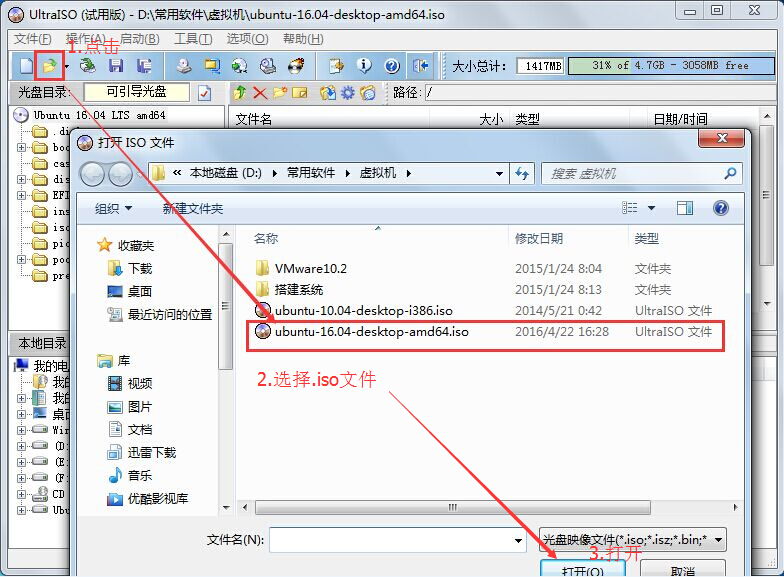
2、
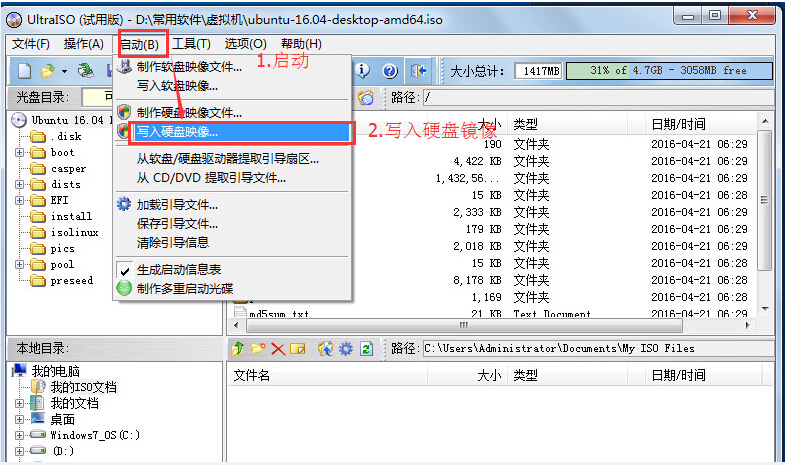
3、
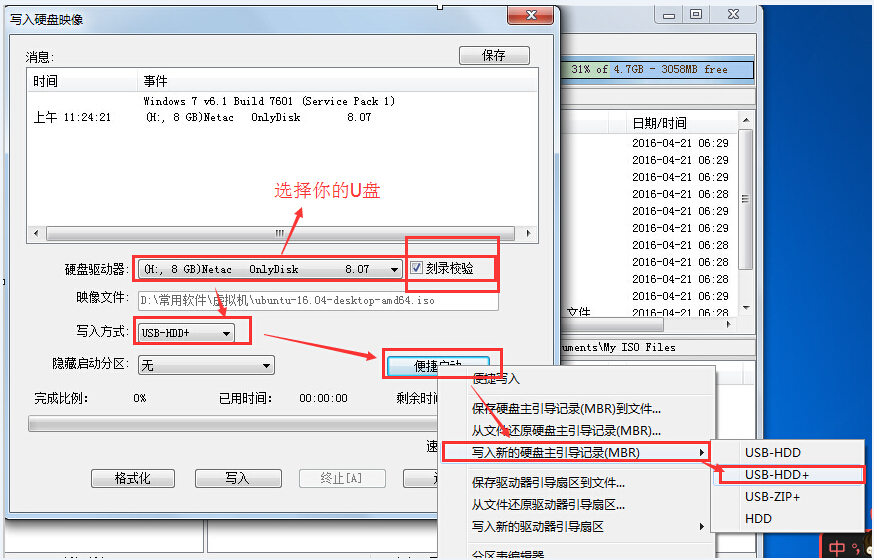
4、开始写入—直到完成,大概五分的样子 。
三、安装Ubuntu系统
1、要在Windows下新划出一个大于20G的硬盘空间
(建议分非系统盘,本人划分了120G)
在win7系统下–》计算机–》右键–》管理–》磁盘管理—–》压缩卷。
右键点击我的电脑,然后选择“管理”。如图示,然后选择磁盘管理。
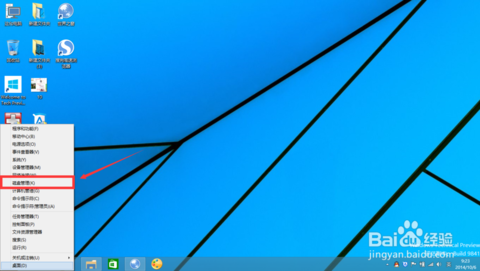
进入磁盘管理之后,我们可以看到我的分区情况。然后选择你需要进行分区的磁盘,点击右键,然后选择“压缩卷”,如图示。这个操作比较的简单
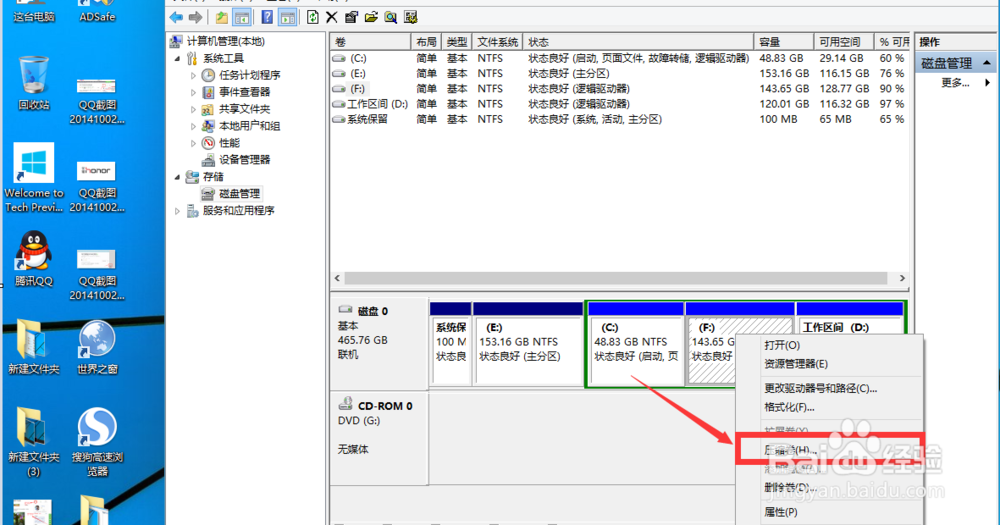
然后系统会自动的查询压缩空间,这个时间就需要看电脑的配置。
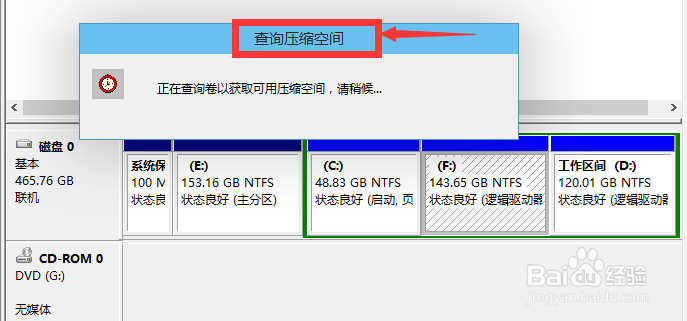
然后我们选择选择好需要压缩空间的大小。点击压缩即可。
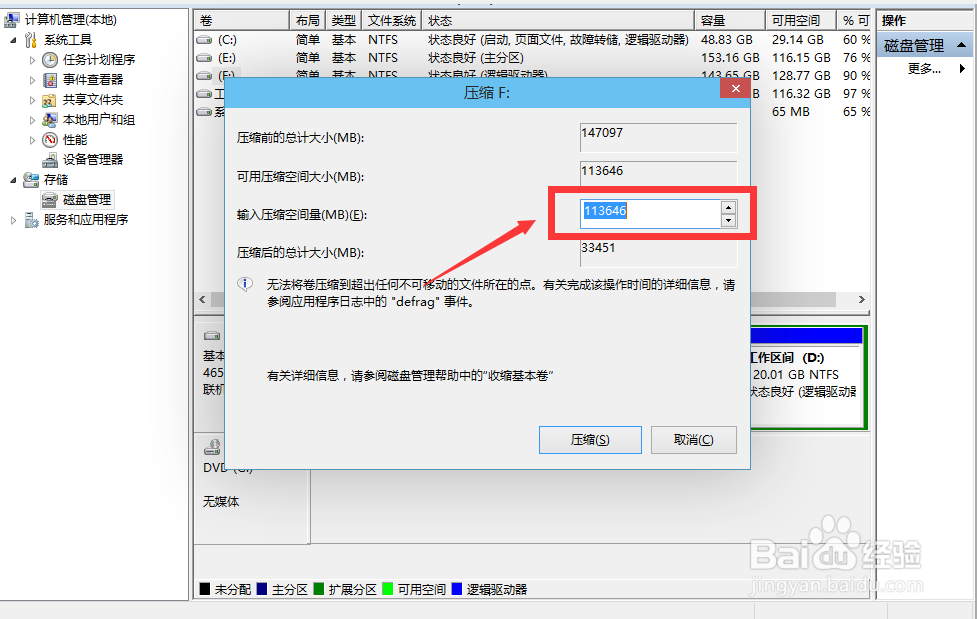
等一会,空间就压缩好了。如图示会出现一个可用的空间。这就是我们刚才压缩出来的空间。如图所示。
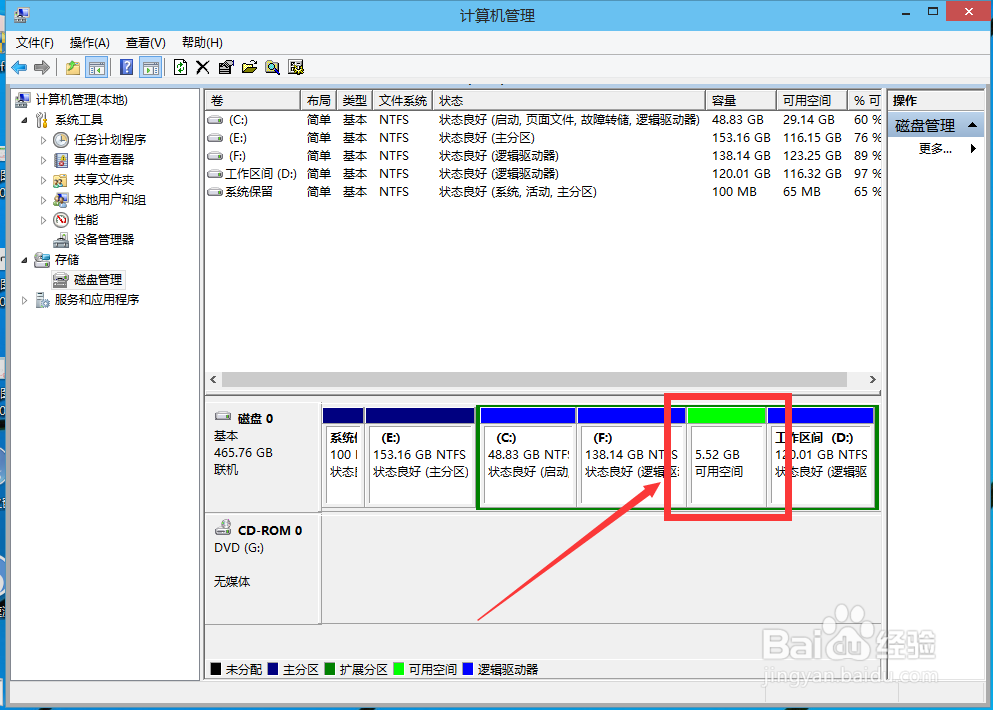
2.在电脑上插入制作好的U盘启动盘,重启电脑,F2–>boot界面,选择通过USB启动。
(不同主板进入boot,按键有区别)
3.进入ubuntu安装菜单,选择 “安装Ubuntu”。
(语言选择汉语吧!当然你的英文可以了,English无所谓了)
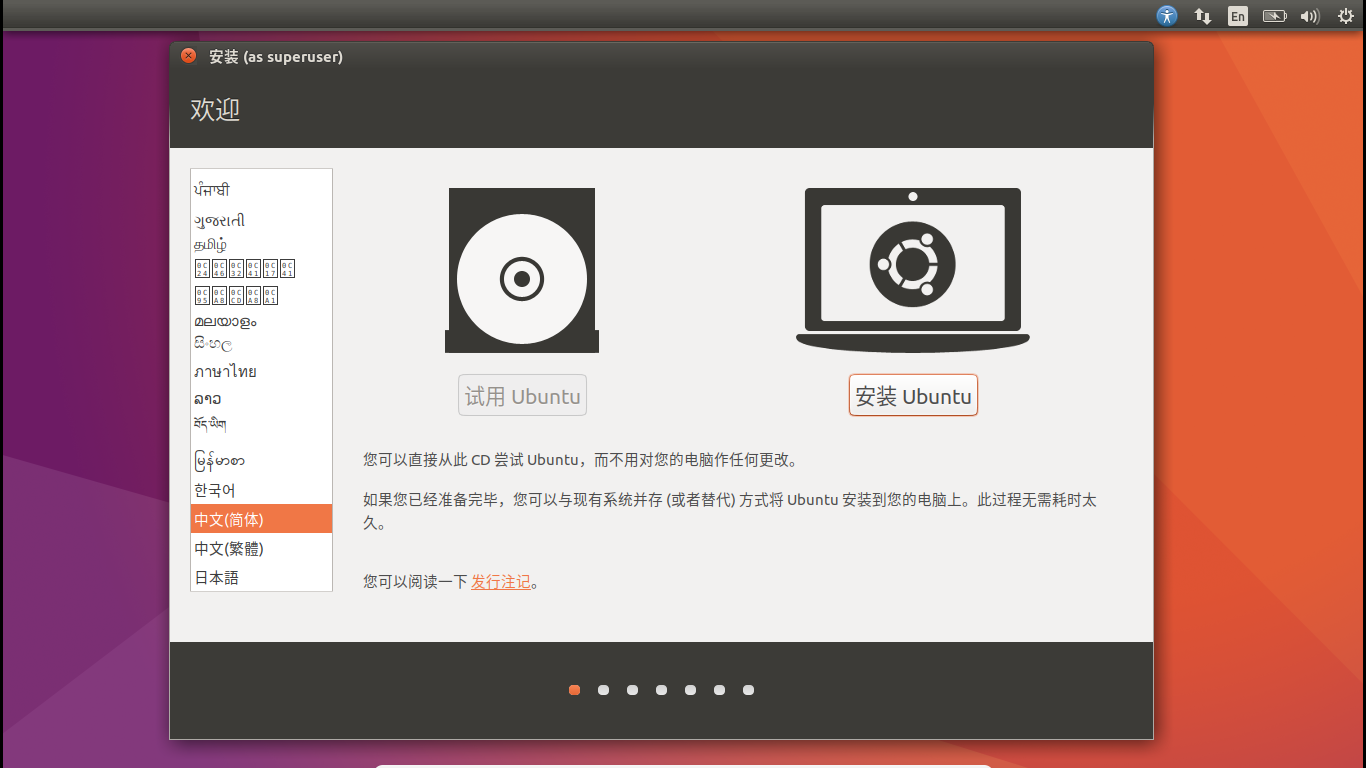
4.准备安装: 接下来会进入“准备安装Ubuntu”界面:这里勾选“为图形或无线硬件….”,然后点击“继续”。
(这里会检测是否已经连网,没网的话,那个 “安装Ubuntu时下载更新” 的是不能选的):
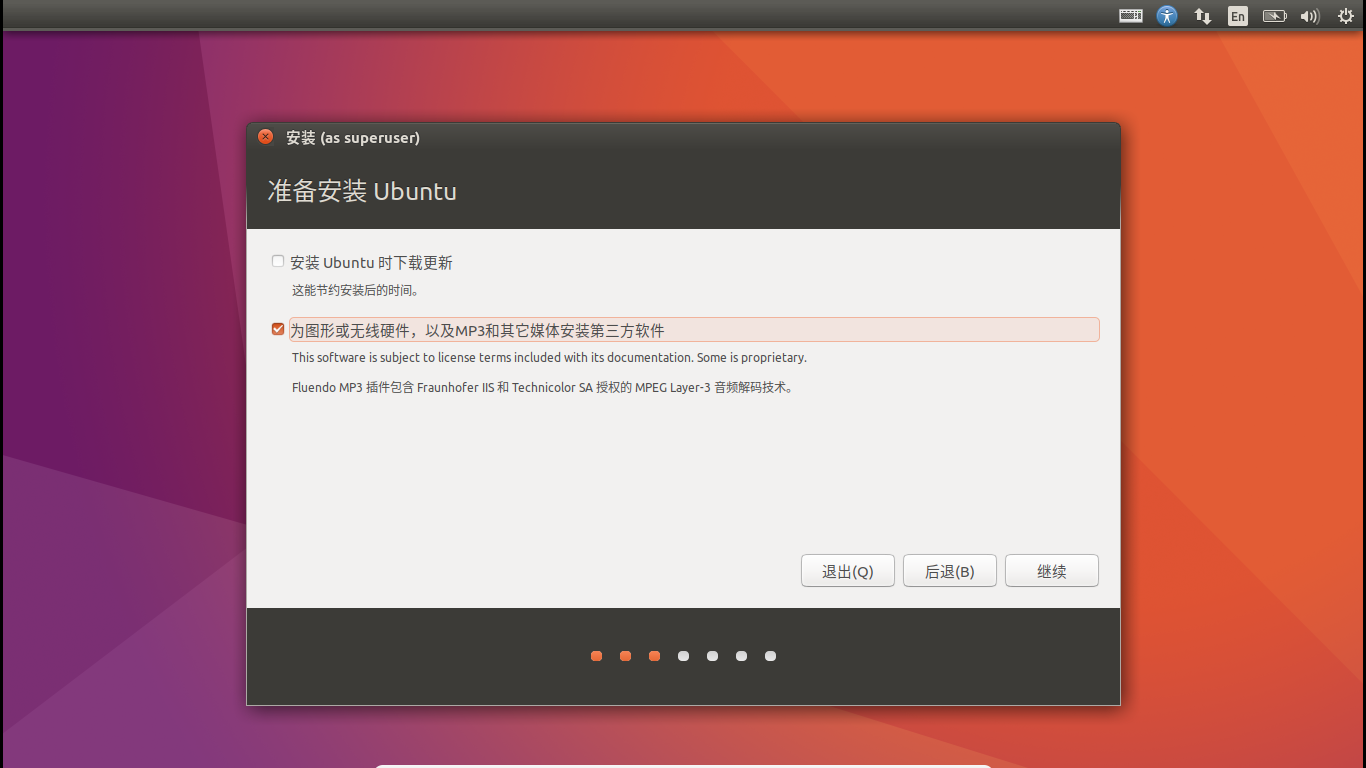
5.在安装类型界然后选择最后一项“其他选项”,以为这样可以自己手动分区,点击继续。
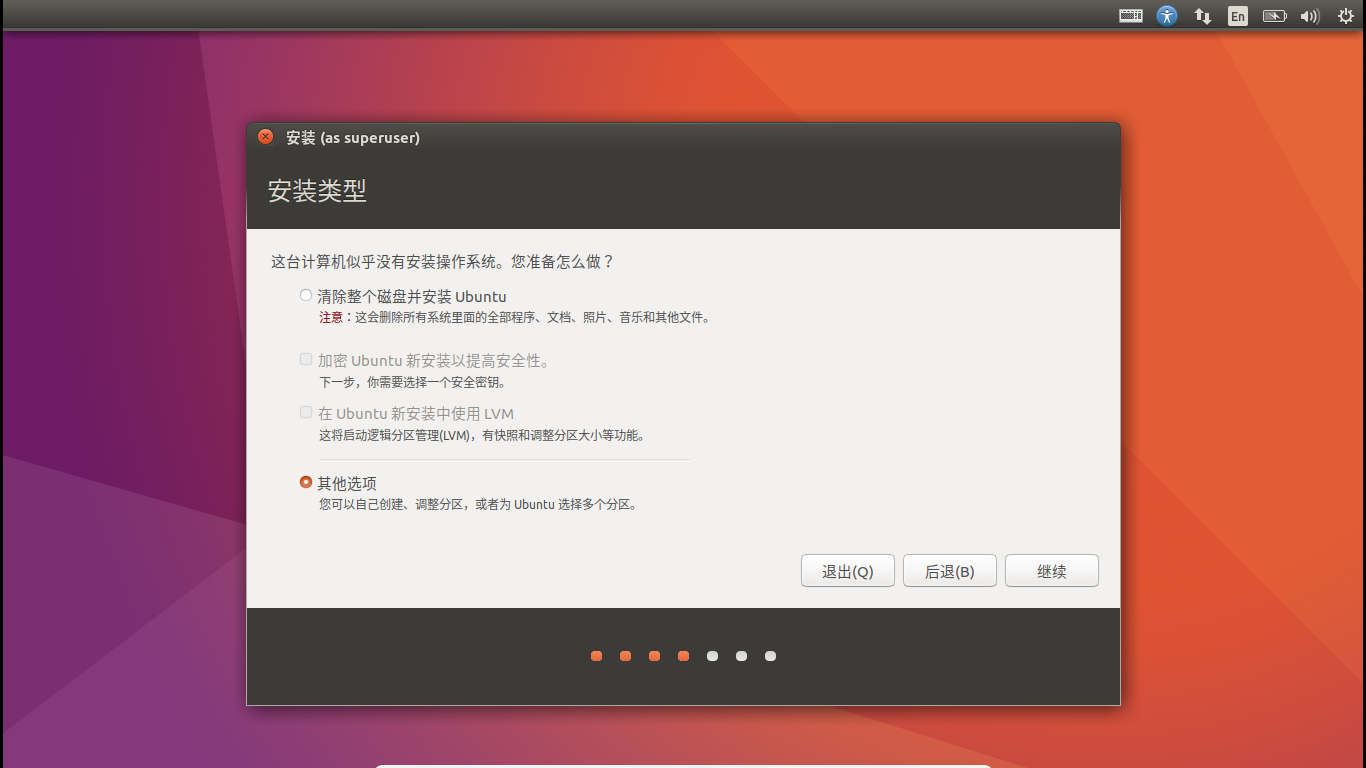
6.现在我们看到的是硬盘的分区情况,找到前边有“空闲”二字,我们要做到就是,把空闲的空间给ubuntu划分分区。 点击“空闲”的分区,选择下边的“添加”,弹出窗口如下,上边填写分区空间大小,下边填写要挂载的分区,然后确定。
逻辑分区,300M,起始,Ext4日志文件系统,/boot;(引导分区200M足够)

逻辑分区,5G,起始,交换空间,无挂载点;(交换分区swap,一般不大于物理内存)
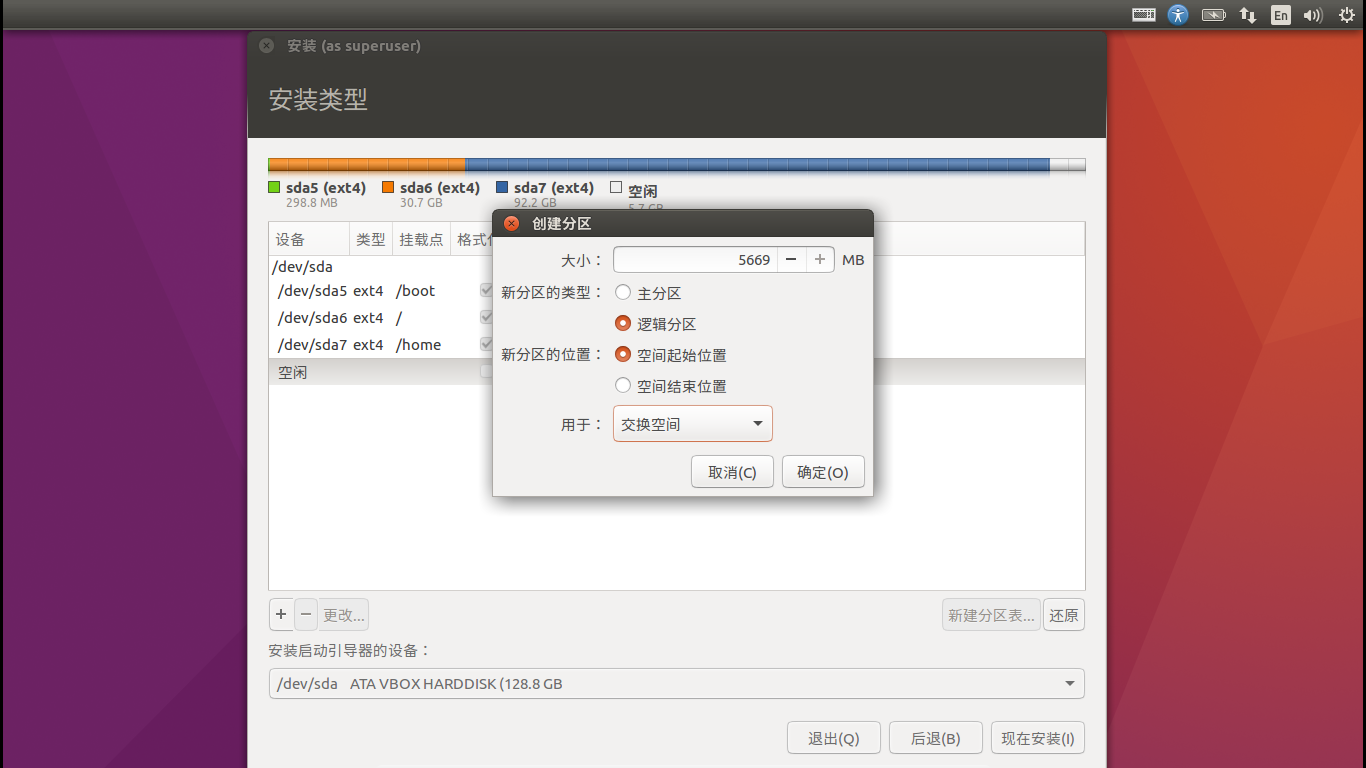
逻辑分区,30G,起始,Ext4日志文件系统,/;(系统分区”/”或称作”/root”装系统和软件,15G以上足够)
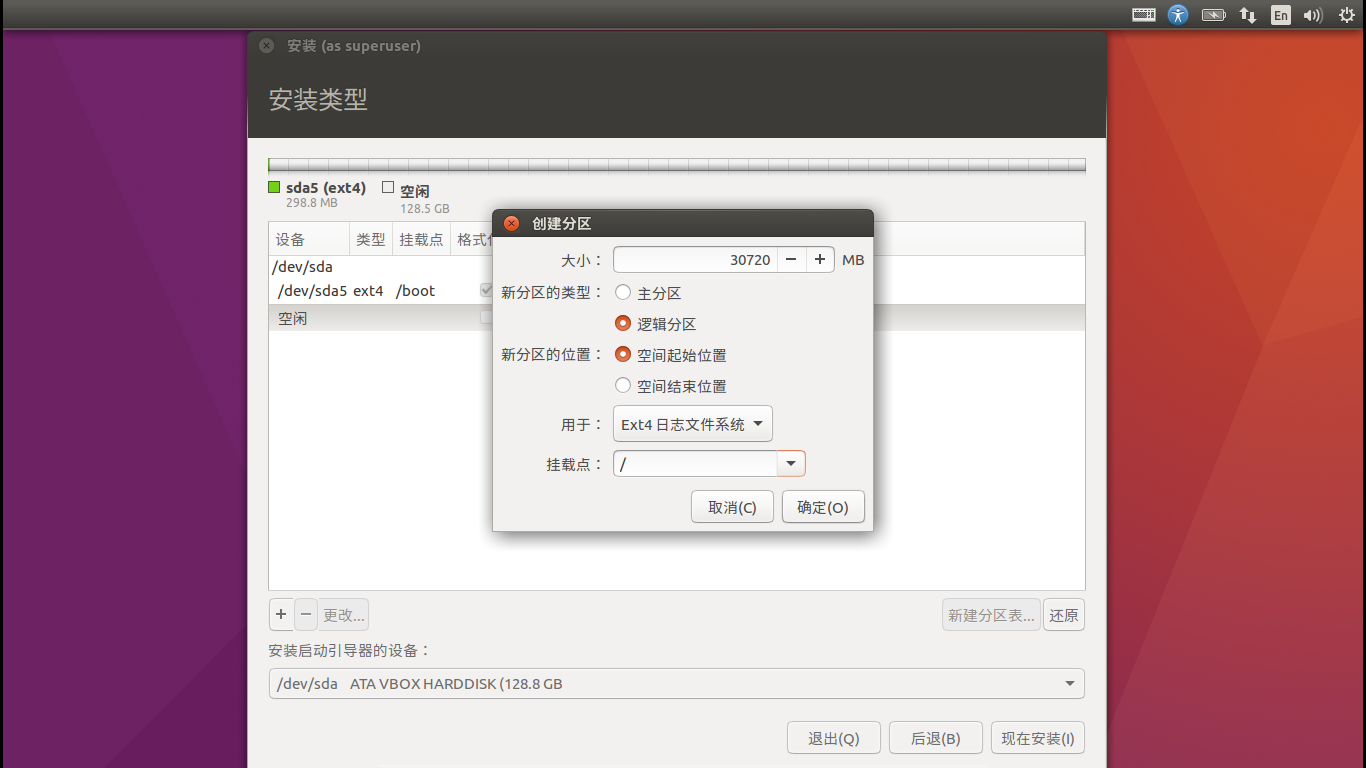
逻辑分区,剩余空间数70G,起始,Ext4日志文件系统,/home;(home分区存放个人文档)
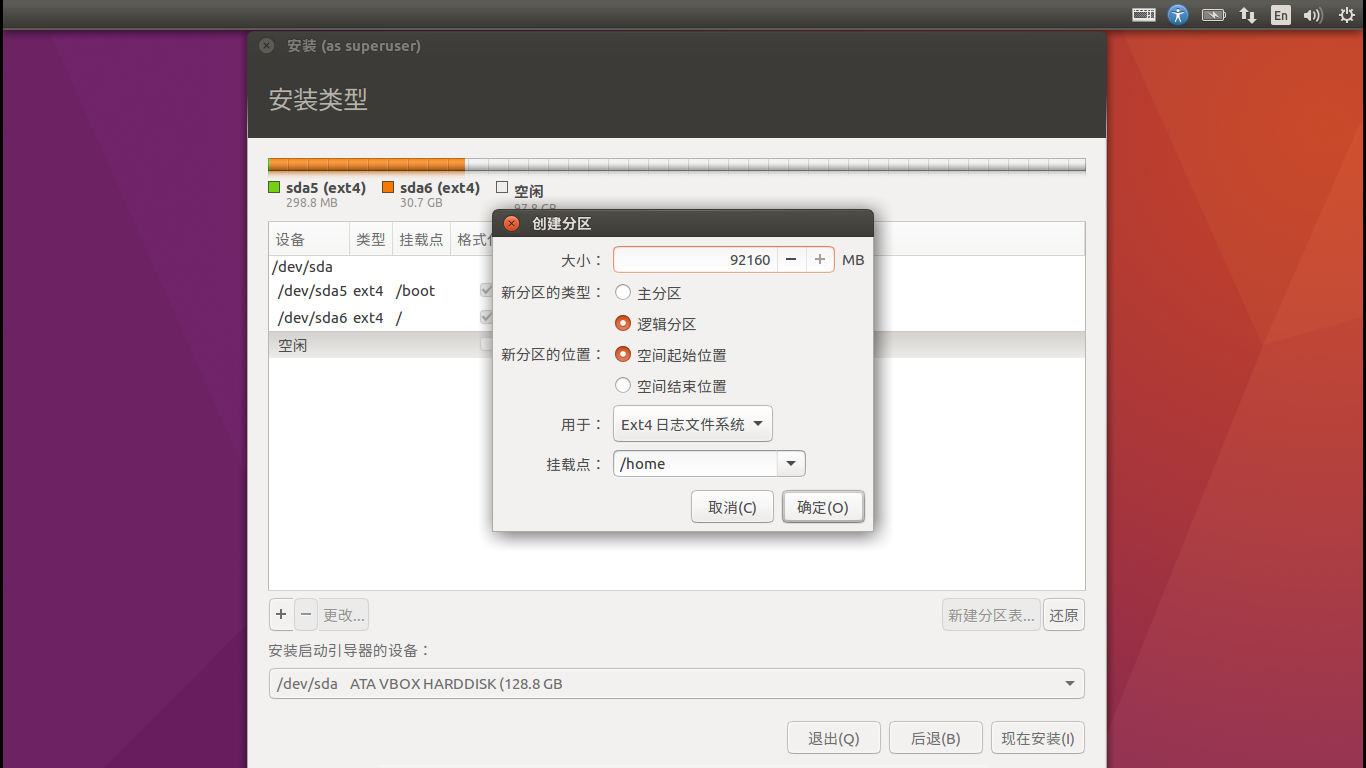
7.分区设置好后,查看/boot分区的编号,然后在下边的“安装启动引导区的设备”下拉框中选择/boot分区的编号,点击安装。一直到你安装成功,当然中途需要你设置一个用户名和密码的(这个就不说了吧)

8.检查分区:
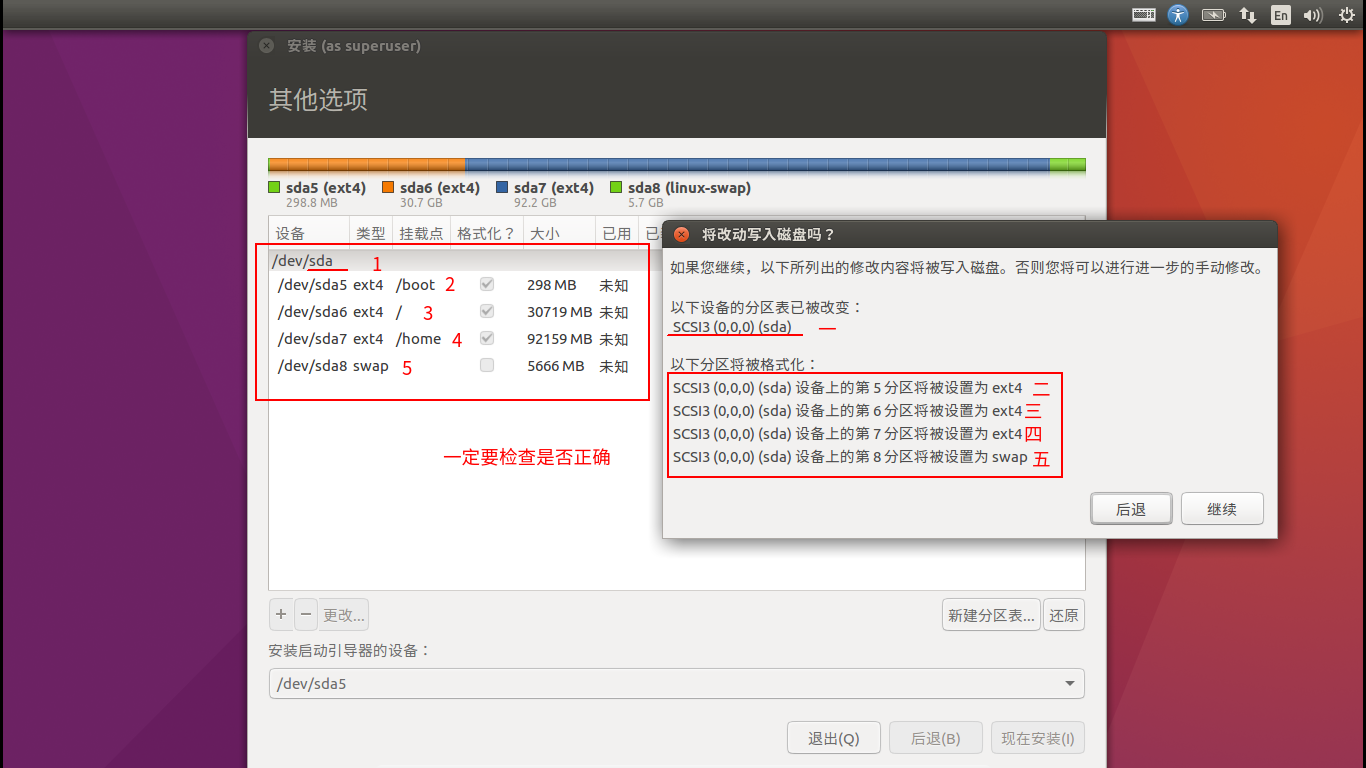
9.安装完成后需要重新启动(重启之后会发现,没有Ubuntu的选择项,依旧直接进入Windows,别急,往下看)
四、用EasyBCD 创建启动系统。
1.下载EasyBCD,此软件用于在启动电脑的时候选择要进入的系统(自行百度搜索安装)
2.打开easyBCD,选择add new entry, 选择linux/BSD, name这一行随便填写,只是系统名词,写ubuntu吧,Device这一行选择刚刚我们创建的300MB的那个”/boot“分区,前边有linux标记的。(其他的不要动)
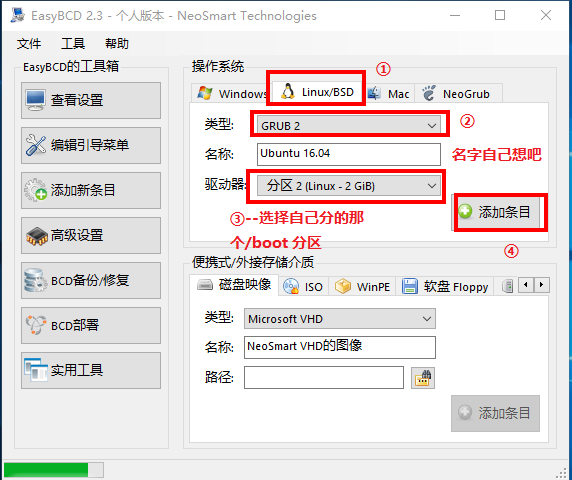
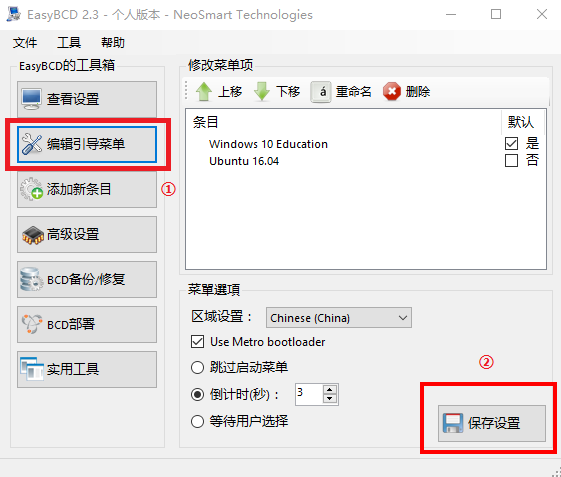
五、开启系统
做完这些重启系统后,系统会将win7系统和ubuntu 16.04系统都列出来,你可以选择系统进入了。
这样启动的好处(windows 不会受到Ubuntu的影响)
如果说没有最后这一步,没有任何问题,但是你要是启动windows7把Ubuntu系统的分区删除,那么就启动不了系统了
(如果你真的遇到这样的问题了,不要着急,直接用老毛桃U盘或者大白菜制作好的U盘启动,直接启动引导修复就OK了)
1.选择Ubuntu-16.04
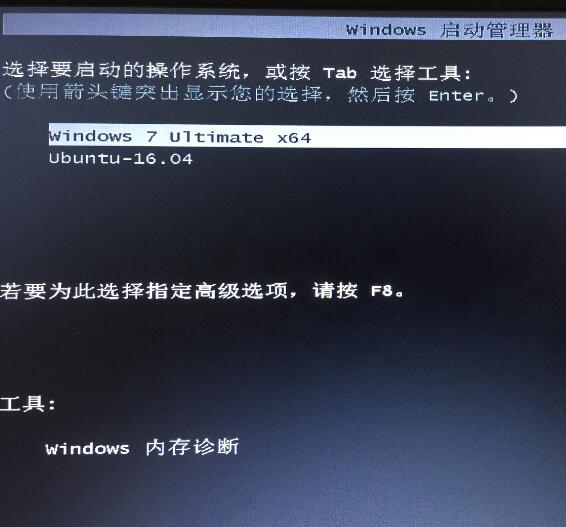
2.选择Ubuntu或者等待几秒自动进入
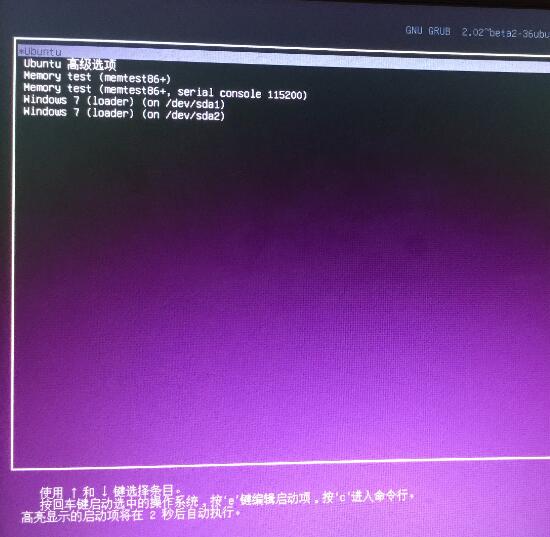
3.进入系统主界面
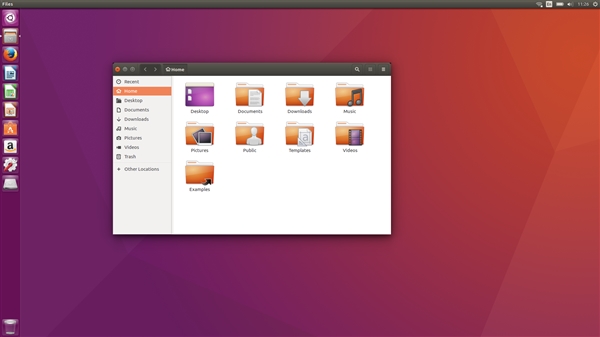
到这里就结束了……恭喜你了!
